Bạn muốn tạo ấn tượng mạnh mẽ với người xem bằng một tên kênh YouTube độc đáo và thu hút hơn? Bài viết này sẽ hướng dẫn bạn cách đổi tên kênh YouTube trên máy tính và điện thoại một cách chi tiết và dễ hiểu nhất. Cùng Gamethu.org khám phá nhé!
Tại sao cần đổi tên kênh YouTube?
Việc đổi tên kênh YouTube có thể xuất phát từ nhiều lý do, chẳng hạn như:
- Tên kênh cũ không còn phù hợp với nội dung hiện tại.
- Muốn xây dựng thương hiệu cá nhân hoặc doanh nghiệp chuyên nghiệp hơn.
- Tên kênh cũ khó nhớ hoặc khó tìm kiếm.
- Đơn giản là muốn làm mới kênh YouTube của mình.
Dù lý do là gì, việc đổi tên kênh YouTube khá đơn giản và bạn có thể thực hiện chỉ trong vài bước. Tuy nhiên, hãy lưu ý một số điểm quan trọng trước khi bắt đầu:
- Bạn chỉ được đổi tên kênh tối đa 3 lần trong 90 ngày.
- Việc đổi tên kênh YouTube sẽ đồng thời thay đổi tên tài khoản Google của bạn, ảnh hưởng đến các dịch vụ khác như Gmail.
- Có thể mất vài ngày để tên kênh mới được cập nhật hoàn toàn trên YouTube.
I. Đổi tên kênh YouTube trên máy tính
Việc đổi tên kênh YouTube trên máy tính rất đơn giản, bạn có thể thực hiện theo các bước sau:
1. Hướng dẫn nhanh
Đăng nhập vào YouTube > Click vào ảnh đại diện > “Cài đặt” > “Xem kênh” > “Chỉnh sửa trên Google” > Nhập tên kênh mới > “OK”.
2. Hướng dẫn chi tiết
Bước 1: Truy cập YouTube và đăng nhập vào tài khoản của bạn.
Bước 2: Nhấp vào ảnh đại diện tài khoản ở góc trên bên phải màn hình.
Bước 3: Chọn “Cài đặt”.
Bước 4: Trong mục “Tài khoản”, chọn “Xem kênh”.
Bước 5: Nhấp vào nút “Chỉnh sửa trên Google” bên cạnh tên kênh hiện tại.
Bước 6: Nhập tên kênh mới vào ô “Họ” và “Tên”.
Bước 7: Nhấn “OK” để lưu thay đổi.
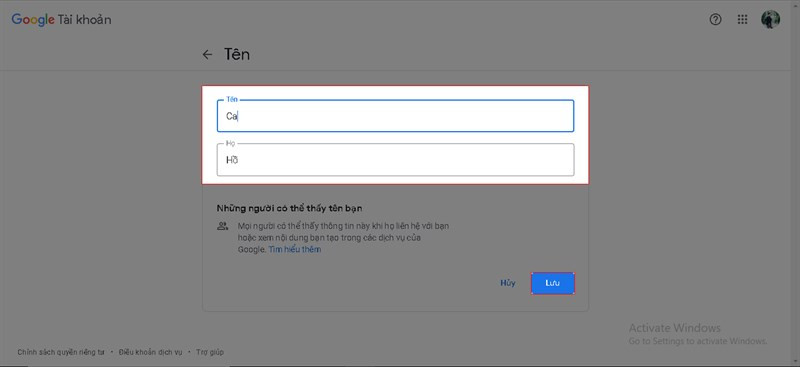 Đổi tên kênh YouTube trên máy tính
Đổi tên kênh YouTube trên máy tính
II. Đổi tên kênh YouTube trên điện thoại
Tương tự như trên máy tính, việc đổi tên kênh YouTube trên điện thoại cũng rất dễ dàng. Dưới đây là hướng dẫn chi tiết:
1. Hướng dẫn nhanh
Mở ứng dụng YouTube > Chạm vào ảnh đại diện > Kênh của bạn > Biểu tượng chỉnh sửa (bút chì) > Nhập tên kênh mới > “OK”.
2. Hướng dẫn chi tiết
Bước 1: Mở ứng dụng YouTube trên điện thoại.
Bước 2: Chạm vào ảnh đại diện tài khoản ở góc trên bên phải màn hình.
Bước 3: Chọn “Kênh của bạn”.
Bước 4: Chạm vào biểu tượng chỉnh sửa (hình bút chì) bên cạnh tên kênh hiện tại.
Bước 5: Nhập tên kênh mới.
Bước 6: Nhấn “OK” để lưu thay đổi.
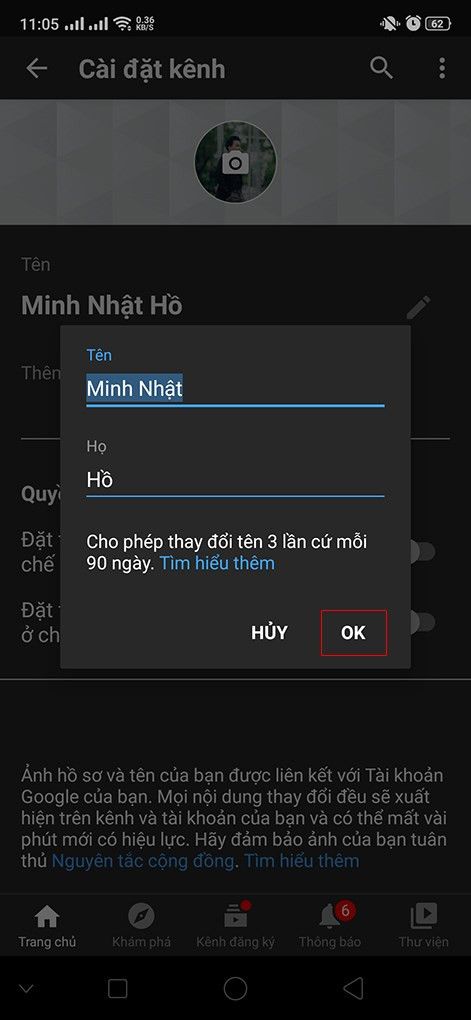 Đổi tên kênh YouTube trên điện thoại
Đổi tên kênh YouTube trên điện thoại
Lời kết
Hy vọng bài viết này đã giúp bạn nắm rõ cách đổi tên kênh YouTube trên máy tính và điện thoại. Đừng quên lựa chọn một cái tên thật ấn tượng và phù hợp với nội dung kênh của bạn nhé! Hãy để lại bình luận bên dưới nếu bạn có bất kỳ thắc mắc nào. Đừng quên ghé thăm Gamethu.org thường xuyên để cập nhật những tin tức công nghệ, game và thủ thuật mới nhất!